Sivutettujen raporttien raporttinäkymien määrittäminen Power BI -palvelu
KOSKEE: Power BI Raportin muodostin
Power BI Desktop
Kun hahmonnat sivutetun raportin Power BI -palvelu, oletusnäkymä on HTML-pohjainen ja vuorovaikutteinen. Toinen raporttinäkymä, jota käytetään PDF-tiedostoja ja kaltaisia kiinteitä sivumuotoja varten, on uusi Tulostusasettelu-vaihtoehto .
Edellytykset
Power BI:n sivutettujen raporttien (.rdl-tiedostojen) käyttöoikeusvaatimukset ovat samat kuin Power BI -raporteissa (.pbix-tiedostot).
- Et tarvitse käyttöoikeutta Power BI -Raportin muodostin lataamiseen Microsoft Download Centeristä ilmaiseksi.
- Maksuttomalla käyttöoikeudella voit julkaista sivutettuja raportteja omaan työtilaan Power BI -palvelu. Lisätietoja on Power BI -palvelu kohdassa Ominaisuuksien saatavuus käyttäjille, joilla on maksuton käyttöoikeus.
- Power BI Pro - tai PPU-käyttöoikeudella voit julkaista sivutettuja raportteja muihin työtiloihin. Työtilassa on oltava myös vähintään osallistujan rooli .
- Tarvitset tietojoukon muodostamisoikeuden.
Raportin tarkastelut
Vuorovaikutteinen oletusnäkymä
Sivutetut raportit avataan oletusarvoisesti Verkkoasettelu-näkymässä.
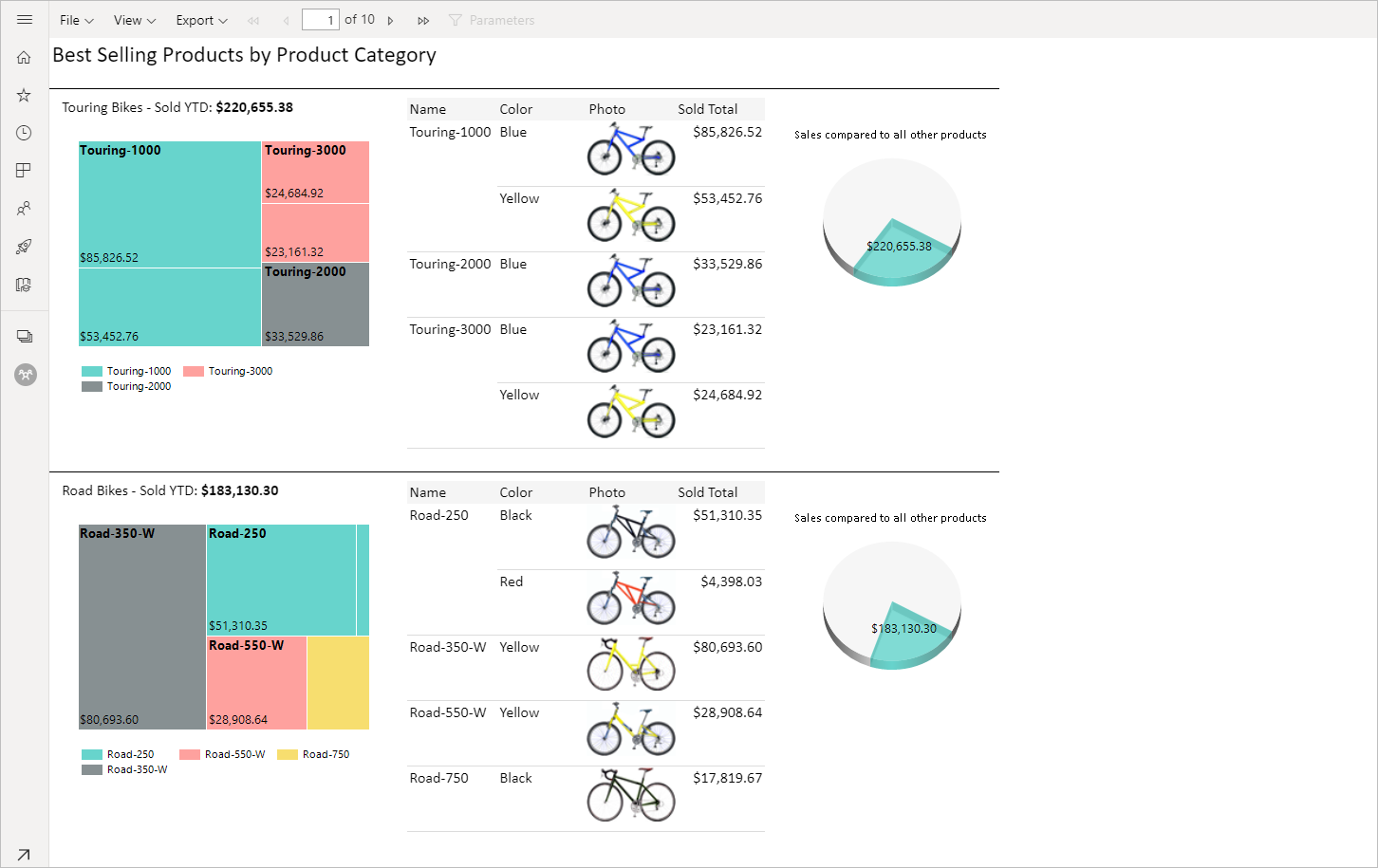
Tulostusasettelu
Tulostusasettelu-näkymässä hahmontettu raportti näyttää erilaiselta verrattuna oletusnäkymään. Jotkin sivutettujen raporttien ominaisuudet ja käsitteet koskevat vain kiinteitä sivuja. Näkymä on samankaltainen kuin silloin, kun raportti tulostetaan tai viedään. Voit edelleen muuttaa joitakin elementtejä, kuten parametriarvoja, mutta siinä ei ole muita vuorovaikutteisia ominaisuuksia, kuten sarakkeiden lajittelua ja vaihtoja.
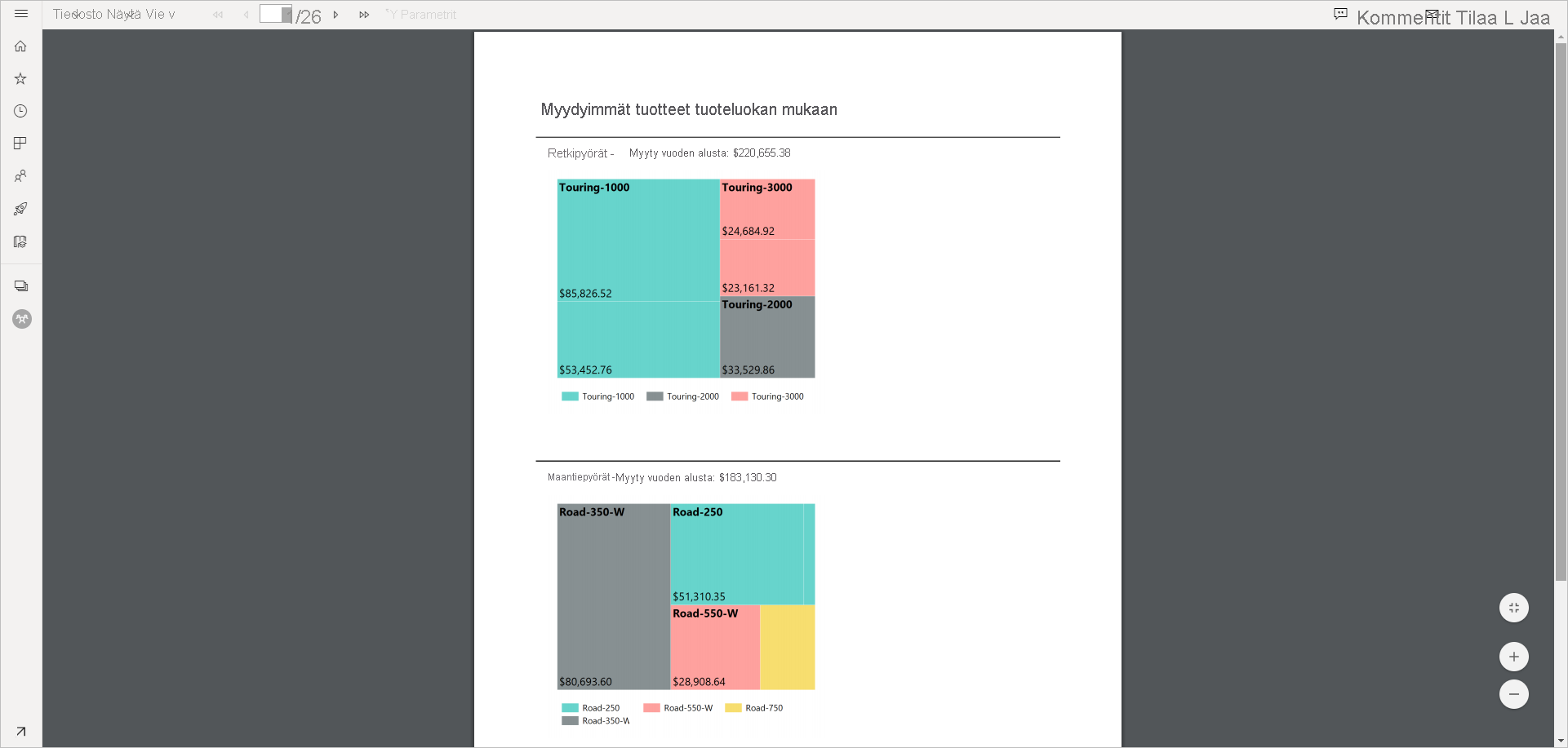
Tulostusasettelu tukee kaikkia ominaisuuksia, joita selaimen PDF-katseluohjelma tukee, kuten lähentämista, loitontamista ja sovittamista sivulle.
Vaihda tulostusasetteluun
Kun avaat sivutetun raportin, se hahmonnetaan oletusarvoiseen vuorovaikutteiseen näkymään. Jos raportissa on parametreja, valitse parametrit ja tarkastele sitten raporttia.
Valitse työkalurivin Tulostusasettelu-työkalurivillä >Näytä.
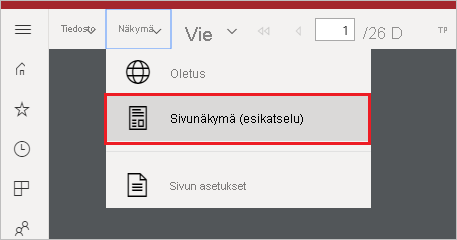
Voit muuttaa näkymäasetuksia valitsemalla Sivun Asetukset työkalurivin Näytä-valikosta.
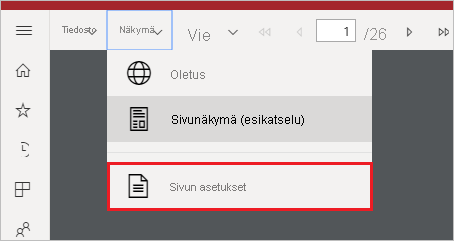
Sivun Asetukset -valintaikkunassa on asetukset, joiden avulla voit määrittää tulostusasettelulle sivun koon ja suunnan. Kun olet otat sivun asetukset käyttöön, samat asetukset ovat käytössä, kun tulostat sivun myöhemmin.
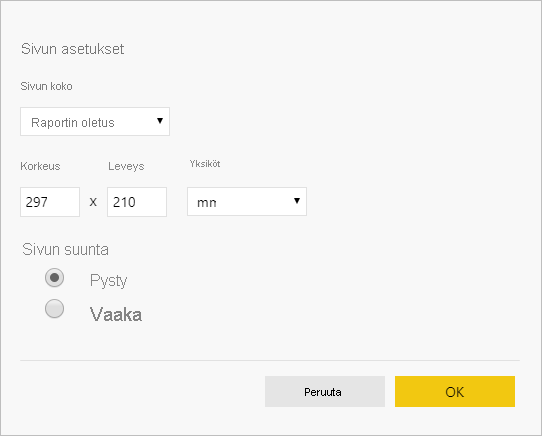
Jos haluat vaihtaa takaisin vuorovaikutteiseen näkymään, valitse Verkkoasettelu avattavassa Näytä-valikossa.
Selaintuki
Tulostusasettelua tuetaan Google Chrome- ja Microsoft Edge -selaimissa. Varmista, että PDF-tiedostojen tarkastelu on käytössä selaimessa. Se on näiden selainten oletusasetus.
Tulostusasettelua ei tueta Internet Explorerissa eikä Safarissa, joten asetus on poistettu käytöstä. Sitä ei tueta myöskään mobiililaitteiden selaimissa eikä alkuperäisissä Power BI -mobiilisovelluksissa.
Seuraavat vaiheet
Palaute
Tulossa pian: Vuoden 2024 aikana poistamme asteittain GitHub Issuesin käytöstä sisällön palautemekanismina ja korvaamme sen uudella palautejärjestelmällä. Lisätietoja on täällä: https://aka.ms/ContentUserFeedback.
Lähetä ja näytä palaute kohteelle